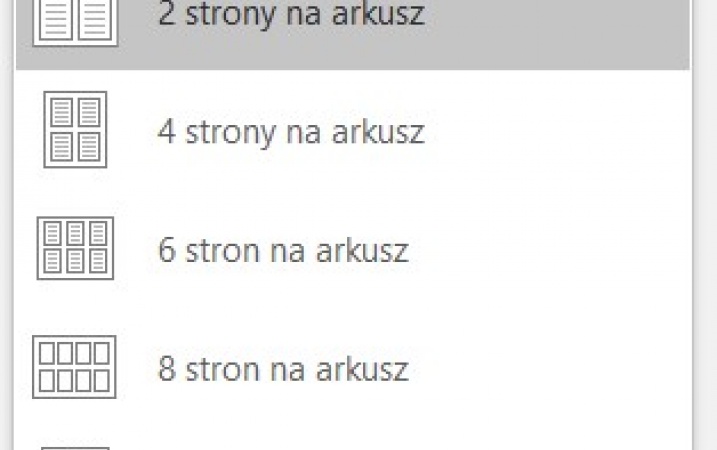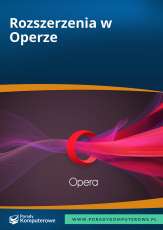Oszczędzaj papier: drukuj kilka stron na jednej kartce
Chcesz wydrukować dokument Word w możliwie najmniejszym formacie i zmniejszyć zużycie drogie atramentu? Wystarczy przed drukowaniem zmienić format dokumentu A4 na mniejszy i wydrukować po dwie strony obok siebie. W tym celu wystarczy wykonać w Wordzie 3 proste kroki.
Jeżeli jesteś użytkownikiem programu MS Word w wersjach 2010, 2013 lub 2016, zastosuj się do poniższych instrukcji:
Krok 1: Po pierwsze otwórz dokument Word, który masz zamiar wydrukować. Jak tylko na ekranie pojawią się dane, wybierz na pasku menu zakładkę Plik. W oknie, które się otworzy, wybierz polecenie Drukuj.
Krok 2: Po prawej stronie wyświetlone są ustawienia drukarki i podgląd Twojego dokumentu. Przejdź na koniec ustawień drukarki, na pole listy rozwijanej (B) i wybierz zamiast 1 strona na kartce, 2 strony na kartce (rysunek 1). Podgląd się nie zmieni!
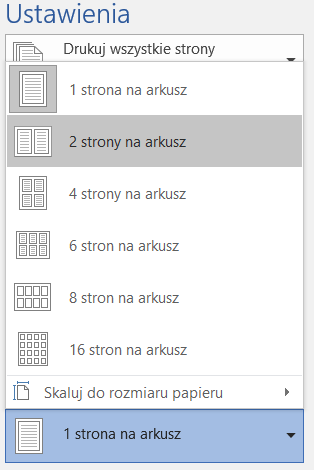
Rys. 1. Word umożliwia drukowanie kilku stron na 1 kartce papieru
Krok 3: Jeżeli klikniesz teraz na przycisk Drukuj, dokument Word zostanie wydrukowany w pomniejszeniu. Na jednaj stronie A4, znajdą się dwie pomniejszone strony w formacie A5.
Uwaga
Po zamknięciu pliku Word zmieni ustawienia drukowania na standardowe, czyli 1 stronę na kartce.
Zaloguj się, aby dodać komentarz
Nie masz konta? Zarejestruj się »